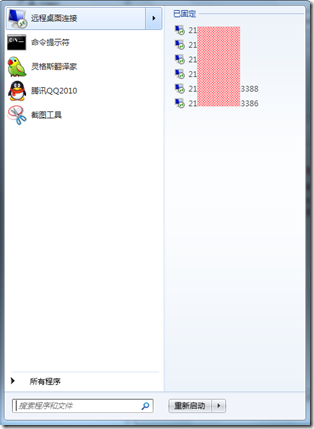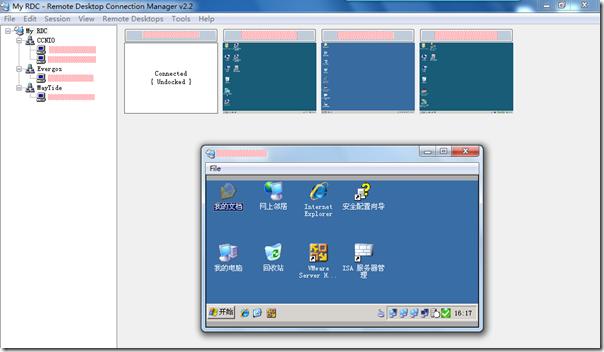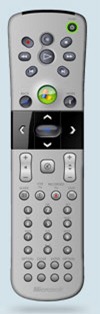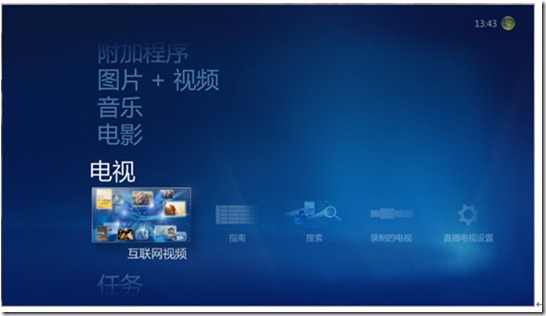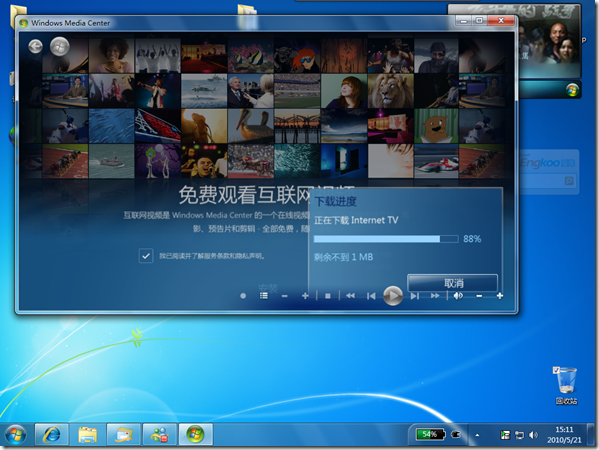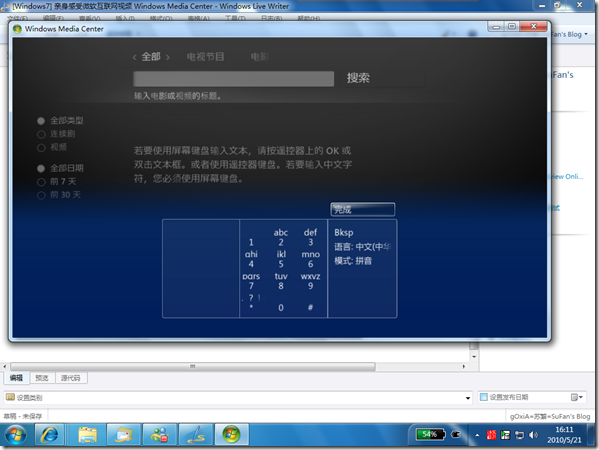Remote Desktop Connection Manager
作为一名系统管理员平常要管理维护着多台服务器,对于 Windows 我们通常使用 Remote Desktop 来管理服务器。虽然到目前为止 Windows 7 内置的 Remote Desktop Connection 已经非常强大,我们能够记录要连接每台服务器的认证信息,屏幕分辨率以及资源访问配置信息,但是当我们要经常在数个远程桌面间切换就显得比较麻烦了,主要还是因为界面不直观。
过去在 Windows XP 下 gOxiA 把每个连接过的 RDC 都单独存为一个 RDP 文件,存储在一个特定目录,然后再任务栏上载入这个目录,进行快速的连接 RDP。到了现在的 Windows 7,gOxiA 开始采用如下方式快速访问 RDP,也就是利用 JumpList 功能将常用的 RDP 锁定到列表中,但是所能存放的列表数可能无法满足那些管理大量服务器的 ITPro。
目前微软发布了一款小工具 Remote Desktop Connection Manager(RDCMan),当前最新版本是 v2.2。 通过这款软件,我们便可以轻松的管理和访问数个RDP。如下图所示,左边的列表中我们可以创建总的分区列表(即 RDCMan Group),该列表保存采用的是RDG扩展名,使用时通过“File”菜单下的“Open”调用这个文件即可。这样一来我们可以将所管理的远程连接信息和配置快速的转移到其他装有 Remote Desktop Connection Manager 的机器上使用。在 RDCMan Group 下我们还能够创建分组,并在分组下创建服务器连接。而右边的内容窗体则显示了 RDP 连接状态,就像一个监控矩阵。更有意思的是,监控矩阵模式下的 每个连接是可以直接进行操作的,也就是说你把鼠标移动到一个 RDC 中就可以直接操作其桌面,不过需要你的眼力非常好,毕竟界面太小。双击它就可以将当前远程桌面填充到整个内容窗体中。此外,我们也可以鼠标右键选择 Unlock 将当前 RDC 打开到一个独立的窗体中,使操作更加灵活、直观。
RDCMan 提供了丰富的设置内容,满足我们的设置需求。如果你也正通过远程桌面来管理着多台服务器,不妨试试这款免费的小软件。其下载地址是:http://www.microsoft.com/downloads/details.aspx?FamilyID=4603c621-6de7-4ccb-9f51-d53dc7e48047&displaylang=en
最后友情提示,RDCMan 需要 Remote Desktop Connection 为 6 或更高的版本支持。
[Windows7] 亲身感受微软互联网视频 Windows Media Center
自 Windows XP 时代时我便知道微软有这么一个产品 – Windows Media Center,当时它是一个单独发售的产品,需要搭配专门设计的硬件才能更好的发挥其特性。对它的认识,我到现在来讲也是相当模糊。自从 Windows Vista 开始到现在的 Windows 7,Windows Media Center 被包含在了特定的 SKUs 中。 Windows Media Center 是一个专门针对家庭或办公娱乐的操作体验中心,通过 Windows Media Center 可以观看 DVD和家庭电影,按封面浏览音乐收藏,整理照片和创建相册,观看带配乐的自定义幻灯片,等等!此外它还能够与其他设备相连,比如:Xbox!当然这些都只是微软官方网站的简单介绍,在 gOxiA 看来,Windows Media Center 更更像是一个娱乐操作中心界面,抛开以往大家使用 Windows 的方式来观看照片或视频。 OK,借助一段 Windows Vista 时微软针对 Windows Media Center 的演示视频来向大家讲解一下。
哦!大家注意到遥控器了么?Windows Media Center 的精髓,借助这个遥控器我们就可以抛弃键盘和鼠标,控制遥控我们的媒体中心。现在我大致有了一个轮廓,在家中的客厅,我需要一部功能强大的媒体设备,它不仅能够播放电视信号,还能播放其他数字视频以及照片,并且它还要能够联网,并与我家中的计算机分享资源。与此同时,我还能够使用这台设备玩 PC 游戏中最畅销的精美3D游戏,当我需要时,它还能摇身一变,变回一台 PC。呵呵!原来这就是 Windows Media Center,此时让我想起来一部好机器绝对适合与它搭配使用,组合成为我梦想的家庭数字中心的主要部分!Dell Inspiron Zino HD,身形小巧,配置却非常够劲,高清视频应付自如!放在家中的客厅使用 HDMI 与高清液晶电视或投影连接,那将是何种享受……
Windows Media Center 中还有一个主要的功能即互联网电视,也是备受关注的,现在它终于能够在国内使用上了,微软目前联手 CRI 以及 SINA 共同推出了微软互联网视频服务。我们只需要打开 Windows Media Center 找到互联网视频,根据提示接受服务条款并下载所需的数据文件即可。如果你没看到这个互联网视频按钮,请先行关闭 Windows Media Center,片刻后再行打开即可。
虽然目前的服务内容提供商还比较少,但是视频内容已经是相当丰富了。我们还可以对内容进行搜索,或分类排列。gOxiA 从来不在自己的本子上安装在线观看视频的软件,家里 PC 上装的那个 xxTV 非常有问题,但迫于夫人要求…… 但是现在借助 Windows Media Center 也能够看在线视频我就轻松了许多,不用安装那些“流氓”软件(PS:某款软件竟然修改了 IE 的代理地址)就可以观看现在最流行的视频。
通过浏览指南,我们还能很直观地快速了解各个服务商所提供的类别内容。
通过搜索功能,更是提高了查找内容的速度。不过通过电脑键盘输入中文是不可行的,需要借助屏幕上的软键盘来输入汉字,刚开始可能会不适应,这一设计主要还是考虑到使用 MCE 遥控器的用户。能够理解!
整体来说,gOxiA 对 Windows Media Center 的使用以及其提供的互联网视频服务还是比较满意的,选了一部《杜拉拉升职记》全屏播放观看时发现屏幕比例貌似跟我的 4:3 标准屏幕有冲突,而且画面也不是非常清晰,由于时间关系也并未做更多的测试调整,有兴趣的朋友可以多多关注,而 CRI 提供的内容貌似暂时还没法看,希望日后会有更多的服务商加入为用户提供更好的内容。
Windows Live Preview Online - The New Hotmail
最近关于新版 Windows Live 套件的消息漫天飞舞,尤为令人关注的便是 Hotmail,据悉新版的 Hotmail 界面和功能将会有非常大的变化,附件支持高达10G(我不是眼花吧……远远地把 GMail 甩到了后面!真够疯狂的!),早先看了有关 Hotmail 的英文视频介绍,很 Cool!今天 gOxiA 也来凑凑热闹。在网上找到了视频的中文字幕版,此外还无意中找到了 Windows Live Preview Online,对 Windows Live 感兴趣的朋友不容错过这个网站!该网站详细介绍了新版 Hotmail 的诸多新功能和新特性,并提供了丰富的视频讲解资料。
估计是微软展示站点的问题,视频分享图标无法使用,那么将无法将视频嵌入到此篇日志中与大家分享,不过想看中文高清的可以从这个地址下载:Download high quality。否则,请访问 Hotmail Preview 在线观看视频!